Al solicitar su pasaporte, una de las cosas más importantes que deberá preparar es una foto tamaño pasaporte. Sin embargo, algunos de ustedes pueden necesitar más tiempo y dinero para buscar el servicio de un estudio fotográfico, o algunos pueden estar cansados de conversaciones complicadas con un fotógrafo solo para obtener una imagen decepcionante. Por alguna razón, una porción cada vez mayor de personas opta por crear una foto para pasaporte en su teléfono inteligente.
Esta alternativa inevitablemente cuesta mucho menos dinero y tiempo en comparación con viajar a un estudio fotográfico. Más importante aún, el procedimiento es relativamente sencillo e incluso los aficionados pueden crear fotografías profesionales tamaño pasaporte en Microsoft Word con un sencillo tutorial. Si está buscando consejos para hacer una foto de pasaporte usted mismo, simplemente sumérjase; Esta publicación le presentará todo lo que necesita saber.
¿Cuál es la medida de la foto tamaño pasaporte?
No podrá tener una fotografía adecuada sin conocer el tamaño correcto de la foto de pasaporte. Entonces, en caso de eso, hablemos del requisito de tamaño. En México, se requiere que la foto para el pasaporte mida 1,377 pulgadas x 1,77 pulgadas (o 35 mm × 45 mm). Las fotos de gran tamaño o de tamaño insuficiente resultarán en el rechazo por parte de la autoridad.
Las dimensiones de un cuadro de México son las siguientes:
- 1,377 pulgadas x 1,77 pulgadas
- 35mm × 45mm
- 3,5 cm × 4,5 cm
- 413 píxeles x 531 píxeles a 300 ppp
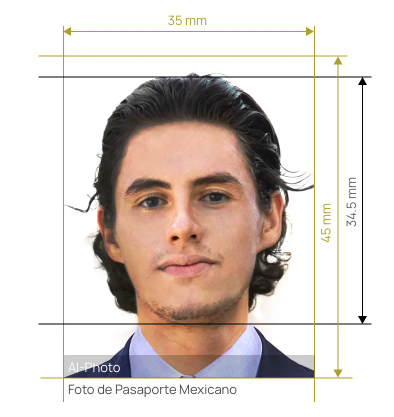
¿Cómo hacer una foto tamaño pasaporte en Word?
Como ya conoces el tamaño requerido de la foto de pasaporte, es hora de hablar sobre cómo hacer una foto correcta a través de Word en un teléfono inteligente o computadora. La guía es sencilla y la haremos paso a paso. Ahora comencemos:
- Tome una foto con su teléfono inteligente
Primero, necesitarás preparar una foto tuya antes de ajustar el tamaño con Word. Puedes pedirle a tus familiares o amigos que te ayuden en casa, si no quieres ir al estudio fotográfico, pero no olvides buscar una pared blanca y limpia como fondo. Además, la foto respectiva debe cumplir con todos los requisitos oficiales en cuanto a vestimenta, expresión facial, etc.
- Cargue la imagen en Microsoft Word
Para insertar una imagen en Microsoft Word, abra un nuevo documento, vaya a la pestaña Insertar, haga clic en Imágenes y seleccione la imagen de su dispositivo. Alternativamente, puede arrastrar y soltar la imagen desde la carpeta directamente al documento de Word.
- Recorta la imagen
Puede recortar la imagen para ajustar el tamaño de su cabeza.
Primero, debe hacer doble clic en la imagen, hacer clic en Recortar, ajustar el rectángulo y presionar Intro para recortar. Utilice Ctrl+Z para deshacer y Ctrl+S para guardar.
- Ajustar el tamaño de la imagen
Después de ajustar los detalles de la composición de la foto, el siguiente paso es ocuparse del tamaño de la imagen. Tomemos como ejemplo un pasaporte mexicano. Haga clic derecho en la imagen y seleccione «Tamaño y posición» en el menú contextual. Desmarque la casilla «Bloquear relación de aspecto». Establezca la altura y el ancho en 1,77 pulgadas y 1,377 pulgadas (o 45 mm y 35 mm). Haga clic en «Aceptar» para aplicar los cambios. Revise el efecto de la imagen y guárdelo si está satisfecho
Cómo guardar la foto de su pasaporte como JEG o PNG
Ahora obtendrá una foto de pasaporte del tamaño correcto como documento de Word. Si desea guardar su foto de pasaporte como un archivo JPEG o PNG, puede seguir estos pasos en Microsoft Word:
- Seleccione la imagen y habilite el menú Formato de imagen.
- Busque y haga clic en Comprimir imágenes en el área de ajuste en el lado izquierdo del menú.
- Una vez que el cuadro de diálogo Comprimir imagen esté habilitado, marque la casilla «Eliminar áreas recortadas de imágenes». Si ya está marcado, haga clic en Aceptar para continuar.
- Haga clic derecho en la imagen. En el menú desplegable, seleccione Guardar como imagen. Una vez que se abre el cuadro de diálogo Guardar archivo, elija la ubicación deseada, ingrese un nombre de archivo y seleccione el tipo de archivo preferido, PNG o JEG. Luego haz clic en guardar y eso es todo.
Cómo imprimir fotos de pasaporte en Microsoft Word
Una vez que la foto esté configurada según sea necesario, haga clic en la pestaña «Archivo» y seleccione «Imprimir». En la configuración de Impresión, elija su impresora y tamaño de papel, y realice otros ajustes si es necesario. Después de confirmar la configuración, haga clic en el botón «Imprimir» para imprimir su foto de pasaporte.
Tenga en cuenta que al imprimir foto del pasaporte, utilice una impresora y papel fotográfico de alta calidad. Si no tiene una impresora, puede tomar la foto a través de dispositivos USB u otros métodos de transferencia e imprimirla en un estudio fotográfico o cualquier otro proveedor de servicios de impresión fotográfica.
Cómo convertir foto a tamaño pasaporte sin Word
Cuando se trata de convertir fotos a tamaño pasaporte sin Word, existen muchas soluciones, como Photoshop y AiPassportPhotos. En esta parte, tomemos AiPassportPhotos como ejemplo. AiPassportPhotos es la solución definitiva para generar fotos de pasaporte sin problemas. Cuando carga una imagen en esta herramienta, esta puede verificar automáticamente el tamaño de la imagen y cortarla al tamaño adecuado con la ayuda de su tecnología de inteligencia artificial. Además, permite a los usuarios cambiar el fondo de la imagen. Aquí hay una guía paso a paso sobre cómo convertir una foto al tamaño de pasaporte con AiPassportPhotos:
- Visite el sitio web de AiPassportPhotos.
- Tome una foto respectiva del solicitante del pasaporte mediante un teléfono inteligente o una cámara.
- Elija el tipo de documento.
- Cargue la imagen en AiPassportPhotos.
- Luego, espere el resultado, ya que la herramienta convertirá automáticamente la imagen para cumplir con el requisito de tamaño de pasaporte.
Aquí hay una comparación entre Microsoft Word y AiPassportPhotos con respecto al ajuste de la imagen para los requisitos del pasaporte.
| Elementos | Microsoft Word | AiPassportPhotos |
| Características | Admite cambio de tamaño de fotos y eliminación de fondo. | Cambio automático de tamaño de fotos, eliminación de fondo, verificación de cumplimiento |
| Velocidad | Depende del operador; Medio | Rápido |
| Precio | Gratis (excepto el dinero que pagas por los productos de Microsoft Office) | Planes gratuitos y de pago disponibles |
| Compatibilidad | Windows/Mac | Servicio en línea |
| Facilidad de uso | Simple pero requiere conversión manual. | Muy fácil |
Preguntas frecuentes
P1: ¿Puedo hacer una foto de 2×2 pulgadas en Microsoft Word?
R: Sí, puedes cambiar fácilmente el tamaño de una foto a 2×2 pulgadas yendo al grupo Tamaño en la pestaña Formatos de imagen e ingresando el ancho y alto deseados. Por ejemplo, el tamaño requerido para una foto de pasaporte peruano o una foto para una visa estadounidense es de 2×2 pulgadas.
P2: ¿Puedo hacer una foto tamaño pasaporte en Excel/PDF?
R: Puedes hacer una foto tamaño pasaporte en Excel con los mismos pasos que en Word. Sin embargo, no se recomienda utilizar PDF para cambiar el tamaño de las imágenes.
P3: ¿Cómo te ves bien en las fotos de pasaporte?
R: A continuación se ofrecen algunos consejos que le ayudarán a verse bien en las fotos de pasaporte:
- Vístase apropiadamente: use su ropa diaria. Las fotos con la persona uniformada pueden rechazarse a menos que sean para fines religiosos.
- Preste atención a su arreglo personal: asegúrese de que su cabello esté bien peinado y no cubra su rostro, ya que su rostro debe aparecer completo en la foto del pasaporte.
- Mantén una expresión neutra: Una sonrisa natural es bienvenida, pero no te eches a reír. Mantén la boca cerrada, relájate y evita entrecerrar los ojos o levantar las cejas.
- Mire directamente a la cámara: Enfoque sus ojos en la lente de la cámara. No mires hacia otro lado ni inclines la cabeza.
- Use cualquier cosa en la cabeza: No se recomiendan sombreros, cintas para la cabeza o bufandas para tomar fotos de pasaporte, ya que podrían bloquear su rostro. Hay una excepción si usas tocados religiosos a diario. En ese caso, puedes usarlo en tu foto de pasaporte si tu rostro es claramente visible. También deberá enviar una carta explicando su tocado religioso.
Conclusión
En este blog, aprenderá cómo crear e imprimir su fotografía de pasaporte con Microsoft Word. Incluso si no está familiarizado con el programa de Office, la herramienta de cambio de tamaño de fotografías con IA, como AiPassportPhotos, puede convertir automáticamente la foto al tamaño de pasaporte y cambiar el color de fondo. ¡Haz tus fotografías tamaño pasaporte compatibles ahora!